IoTサービス連携(モバイル回線利用) (PIX-MT100/100)
LTE回線と有線・無線LANを併用する
PIX-MT100/110 のLTE回線と LAN(有線LAN・無線LAN)を併用している場合、デフォルトではLAN側が優先され、LTE回線側にパケットが送信されません。
ここでは、静的ルート設定を追加して、IIJ IoTサービス向けのパケットをLTE回線経由で送信できるように設定してみます。
設定前
ifconfig を実行します。LAN (eth0) とLTE (usb0) のネットワークインターフェースが存在します。
なお、無線LANを使用している場合は、以降すべて eth0 の部分を wlan0 と置き換えてください。
$ ifconfig
eth0: flags=4163<UP,BROADCAST,RUNNING,MULTICAST> mtu 1500
inet 10.10.10.10 netmask 255.255.254.0 broadcast 10.10.10.255
ether 00:00:00:00:00:00 txqueuelen 1000 (イーサネット)
RX packets 3046 bytes 253826 (247.8 KiB)
RX errors 0 dropped 1424 overruns 0 frame 0
TX packets 165 bytes 30964 (30.2 KiB)
TX errors 0 dropped 0 overruns 0 carrier 0 collisions 0
(中略)
usb0: flags=4163<UP,BROADCAST,RUNNING,MULTICAST> mtu 1500
inet 192.168.0.200 netmask 255.255.255.0 broadcast 192.168.0.255
ether 11:11:11:11:11:11 txqueuelen 1000 (イーサネット)
RX packets 10 bytes 1257 (1.2 KiB)
RX errors 0 dropped 0 overruns 0 frame 0
TX packets 36 bytes 5011 (4.8 KiB)
TX errors 0 dropped 0 overruns 0 carrier 0 collisions 0
routeコマンドを実行し、現在の経路設定を確認します。 eth0 側の経路が優先されていることが確認できます。
$ route Kernel IP routing table Destination Gateway Genmask Flags Metric Ref Use Iface default 10.10.10.1 0.0.0.0 UG 202 0 0 eth0 default 192.168.0.1 0.0.0.0 UG 203 0 0 usb0 10.10.10.0 0.0.0.0 255.255.254.0 U 202 0 0 eth0 192.168.0.0 0.0.0.0 255.255.255.0 U 203 0 0 usb0
経路設定を行う
ここで、以下のような設定を追加します。
- IIJ IoTサービス向けのアドレス帯へのパケットは
usb0に送る。それ以外はeth0に送る。 eth0側の DNSは参照せず、usb0 側のDNSのみを参照する。
dhcpcd.confを修正し、usb0側のデフォルトゲートウェイ設定の削除と、eth0側のDNS参照先の削除を行います。sudo nano /etc/dhcpcd.conf
最下行に以下を追加して保存します。
interface eth0 static domain_name_servers= interface usb0 static routers=
静的ルート設定を行います。
sudo nano /lib/dhcpcd/dhcpcd-hooks/60-staticroute
以下の内容を記述して保存します。
#!/bin/sh /sbin/ip route add 10.64.2.0/24 via 192.168.0.1
再起動します。
sudo reboot
再起動後、IoTサービスのホスト向けにpingが届くことを確認します。
ping -c 4 gw.iot.iij.jp
デバイスコントロール・デバイスリンクを使用するためのポートフォワード設定
IIJ IoTサービスでは、LTE回線を経由してデバイスを遠隔で操作することができる デバイスコントロール機能 ・ デバイスリンク機能 を提供しています。
しかし、PIX-MT100/1100 はルーターの役割をしているため、そのままでは Raspberry Pi側が直接パケットを受け取ることができません。
ここでは、PIX-MT100/110 のポートフォワード機能を使用して、LTE回線向けのパケットを Raspberry Pi に転送する設定を行います。
usb0 の固定IPアドレス化
PIX-MT100/110 でポートフォワード設定する際は、転送先のIPアドレスとポートを指定します。そのため、Raspberry Pi側のIPアドレスがDHCPで割り振られると都合がよくありません。そのため、usb0 のIPアドレスを固定化します。
dhcpcd.confを修正します。sudo nano /etc/dhcpcd.conf
interface usb0の設定に、固定IPアドレス(192.168.0.201/24) とDNS設定を追加し、ファイルを保存します。interface usb0 static ip_address=192.168.0.201/24 static domain_name_servers=192.168.0.1
再起動します。
sudo reboot
再起動後、IPアドレスが指定したものになっているかを確認します。
ifconfig usb0
ポートフォワード設定
- Raspberry Pi の画面からWebブラウザを開くか、 PIX-MT100/110 を別のPCに挿して、そのPC上でWebブラウザを開きます。
- ブラウザから http://192.168.0.1/ を開きます。
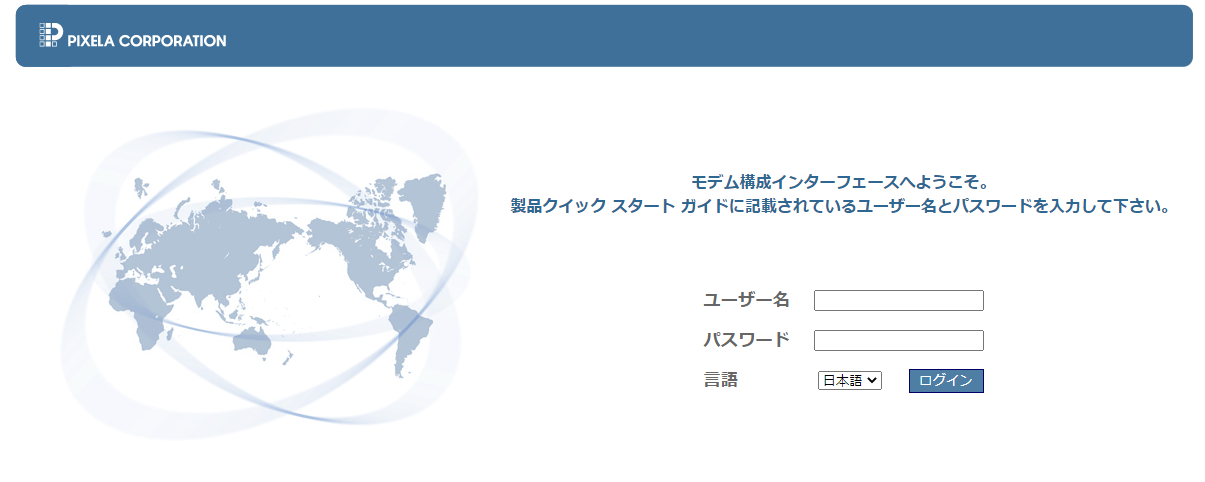
- ユーザー名・パスワードを入力してログインします。
- 画面上の「ネットワーク」→「ポートフォワーディング」を選択します。
ポートフォワードの設定を入力します。
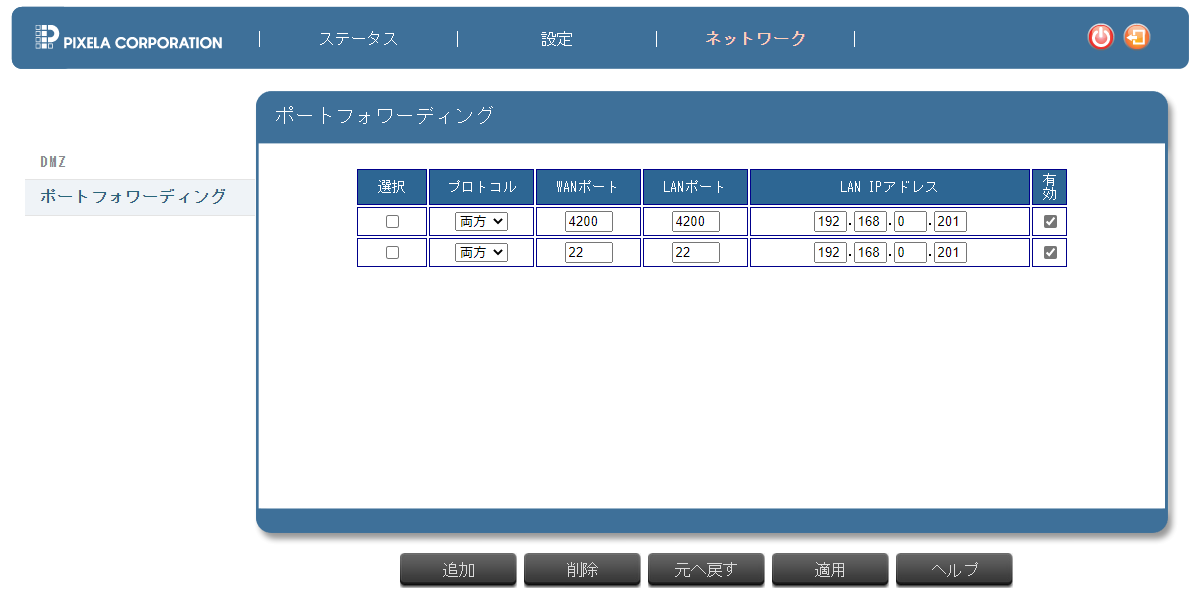
例えば、ssh(22番ポート)の接続を Raspberry Pi 側に転送したい場合は、以下のように入力します。プロトコル WANポート LANポート LAN IPアドレス TCP 22 22 192.168.0.201 - 画面上の「適用」ボタンを押し、設定を保存します。
デバイスコントロール ・デバイスリンク設定
IoTサービスのコントロールパネルより、デバイスコントロールやデバイスリンクの設定を行ってください。
設定手順については、以下のページを参照してください。